자습서: TLS/SSL 인증서를 사용하여 웹 서버 보호
적용 대상: ✔️ Linux VM
웹 서버를 보호하기 위해 이전에 SSL(Secure Sockets Layer)로 알려진 TLS(Transport Layer Security) 인증서를 사용하여 웹 트래픽을 암호화할 수 있습니다. 이러한 TLS/SSL 인증서는 Azure Key Vault에 저장될 수 있으며 Azure에서 Linux VM(가상 머신)에 인증서의 보안 배포를 허용합니다. 이 자습서에서는 다음을 하는 방법을 알아볼 수 있습니다.
- Azure Key Vault 만들기
- Key Vault에 인증서 생성 또는 업로드
- VM 만들기 및 NGINX 웹 서버 설치
- VM에 인증서를 삽입하고 TLS 바인딩으로 NGINX 구성
이 자습서에서는 지속적으로 최신 버전으로 업데이트되는 Azure Cloud Shell 내의 CLI를 사용합니다. Cloud Shell을 열려면 코드 블록 상단에서 사용해 보세요를 선택합니다.
CLI를 로컬로 설치하여 사용하도록 선택하는 경우 이 자습서에서는 Azure CLI 버전 2.0.30 이상을 실행해야 합니다. az --version을 실행하여 버전을 찾습니다. 설치 또는 업그레이드해야 하는 경우 Azure CLI 설치를 참조하세요.
개요
Azure Key Vault는 암호화 키 및 비밀(인증서 또는 암호)을 보호합니다. Key Vault를 사용하면 인증서 관리 프로세스를 간소화하고 해당 인증서에 액세스하는 키의 제어를 유지할 수 있습니다. Key Vault 내에 자체 서명된 인증서를 만들거나 이미 소유하고 있는 기존의 신뢰할 수 있는 인증서를 업로드할 수 있습니다.
내재된 인증서를 포함하는 사용자 지정 VM 이미지를 사용하는 대신 실행 중인 VM에 인증서를 삽입합니다. 이 프로세스를 통해 배포하는 동안 가장 최신 인증서가 웹 서버에 설치됩니다. 인증서를 갱신하거나 바꾸는 경우 새 사용자 지정 VM 이미지를 만들 필요가 없습니다. 최신 인증서는 추가 VM을 만들 때 자동으로 삽입됩니다. 전체 프로세스 동안 인증서는 Azure 플랫폼에서 벗어나거나 스크립트, 명령줄 기록 또는 템플릿에 노출되지 않습니다.
Azure Key Vault 만들기
Key Vault 및 인증서를 만들려면 먼저 az group create를 사용하여 리소스 그룹을 만듭니다. 다음 예제에서는 eastus 위치에 myResourceGroupSecureWeb이라는 리소스 그룹을 만듭니다.
az group create --name myResourceGroupSecureWeb --location eastus
다음으로 az keyvault create를 사용하여 Key Vault를 만들고 VM 배포 시에 사용할 수 있도록 설정합니다. 각 Key Vault에는 고유한 이름이 필요하며 모두 소문자여야 합니다. 다음 예제에서 <mykeyvault>를 사용자 고유의 Key Vault 이름으로 바꿉니다.
keyvault_name=<mykeyvault>
az keyvault create \
--resource-group myResourceGroupSecureWeb \
--name $keyvault_name \
--enabled-for-deployment
인증서 생성 및 Key Vault에 저장
프로덕션 사용을 위해 az keyvault certificate import를 사용하여 신뢰할 수 있는 공급자가 서명한 유효한 인증서를 가져와야 합니다. 이 자습서에서는 다음 예제를 통해 az keyvault certificate create를 사용하여 기본 인증서 정책을 사용하는 자체 서명된 인증서를 생성할 수 있는 방법을 보여 줍니다.
az keyvault certificate create \
--vault-name $keyvault_name \
--name mycert \
--policy "$(az keyvault certificate get-default-policy)"
VM에 사용할 인증서 준비
VM 만들기 프로세스 동안 인증서를 사용하려면 az keyvault secret list-versions를 사용하여 인증서 ID를 가져옵니다. az vm secret format을 사용하여 인증서를 변환합니다. 다음 예제에서는 다음 단계의 사용 편의성을 위해 변수에 이러한 명령의 출력을 할당합니다.
secret=$(az keyvault secret list-versions \
--vault-name $keyvault_name \
--name mycert \
--query "[?attributes.enabled].id" --output tsv)
vm_secret=$(az vm secret format --secrets "$secret" -g myResourceGroupSecureWeb --keyvault $keyvault_name)
NGINX를 보호할 cloud-init 구성 만들기
Cloud-init는 처음 부팅 시 Linux VM을 사용자 지정하는 데 널리 사용되는 방법입니다. Cloud-init를 사용하여 패키지를 설치하고 파일을 쓰거나, 사용자 및 보안을 구성할 수 있습니다. 초기 부팅 프로세스 중에 cloud-init가 실행되면 구성을 적용하기 위한 추가 단계나 필요한 에이전트가 없습니다.
VM을 만들 때 인증서와 키는 보호되는 /var/lib/waagent/ 디렉터리에 저장됩니다. VM에 인증서 추가 및 웹 서버 구성을 자동화하려면 cloud-init를 사용합니다. 이 예제에서는 NGINX 웹 서버를 설치하고 구성합니다. 동일한 프로세스를 사용하여 Apache를 설치하고 구성할 수 있습니다.
cloud-init-web-server.txt라는 파일을 만들고 다음 구성을 붙여 넣습니다.
#cloud-config
package_upgrade: true
packages:
- nginx
write_files:
- owner: www-data:www-data
- path: /etc/nginx/sites-available/default
content: |
server {
listen 443 ssl;
ssl_certificate /etc/nginx/ssl/mycert.cert;
ssl_certificate_key /etc/nginx/ssl/mycert.prv;
}
runcmd:
- secretsname=$(find /var/lib/waagent/ -name "*.prv" | cut -c -57)
- mkdir /etc/nginx/ssl
- cp $secretsname.crt /etc/nginx/ssl/mycert.cert
- cp $secretsname.prv /etc/nginx/ssl/mycert.prv
- service nginx restart
보안 VM 만들기
이제 az vm create로 VM을 만듭니다. 인증서 데이터는 --secrets 매개 변수를 사용하여 Key Vault에서 삽입됩니다. --custom-data 매개 변수를 사용하여 cloud-init 구성에서 전달합니다.
az vm create \
--resource-group myResourceGroupSecureWeb \
--name myVM \
--image Ubuntu2204 \
--admin-username azureuser \
--generate-ssh-keys \
--custom-data cloud-init-web-server.txt \
--secrets "$vm_secret"
VM을 만들고 패키지를 설치하고 앱을 시작하는 데 몇 분 정도 걸립니다. VM이 만들어지면 Azure CLI에 표시된 publicIpAddress를 기록해 둡니다. 이 주소는 웹 브라우저에서 사이트에 액세스할 때 사용됩니다.
보안 웹 트래픽이 VM에 도달하도록 허용하려면 az vm open-port를 사용하여 인터넷에서 포트 443을 엽니다.
az vm open-port \
--resource-group myResourceGroupSecureWeb \
--name myVM \
--port 443
보안 웹앱 테스트
이제 웹 브라우저를 열고 주소 표시줄에 https://<publicIpAddress>를 입력할 수 있습니다. VM 만들기 프로세스에서 사용자 고유의 공용 IP 주소를 제공합니다. 자체 서명된 인증서를 사용하는 경우 보안 경고를 허용합니다.
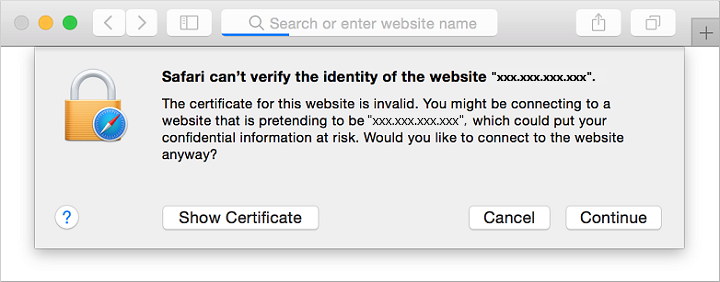
그러면 보안 NGINX 사이트가 다음 예제와 같이 표시됩니다.
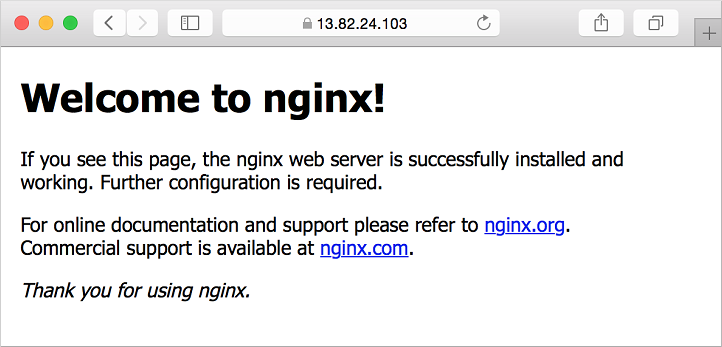
다음 단계
이 자습서에서는 Azure Key Vault에 저장된 TLS/SSL 인증서를 사용하여 NGINX 웹 서버를 보호했습니다. 다음 방법에 대해 알아보았습니다.
- Azure Key Vault 만들기
- Key Vault에 인증서 생성 또는 업로드
- VM 만들기 및 NGINX 웹 서버 설치
- VM에 인증서를 삽입하고 TLS 바인딩으로 NGINX 구성
미리 빌드된 가상 머신 스크립트 샘플을 보려면 이 링크를 따릅니다.